Indholdsfortegnelse:
- Trin 1: Log på din forekomst af Blackboard
- Trin 2: Naviger
- Trin 3: Kursusledelse
- Trin 4: Opret
- Trin 5: Rubrikinformation
- Trin 6: Send
- Trin 7: Distribuer i forløb
- Trin 8: Resumé
- Trin 9: Referencer
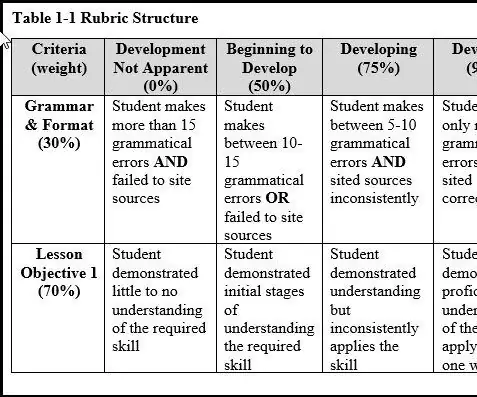
Video: Opret en rubrik i Blackboard Lær: 9 trin

2024 Forfatter: John Day | [email protected]. Sidst ændret: 2024-01-30 08:28
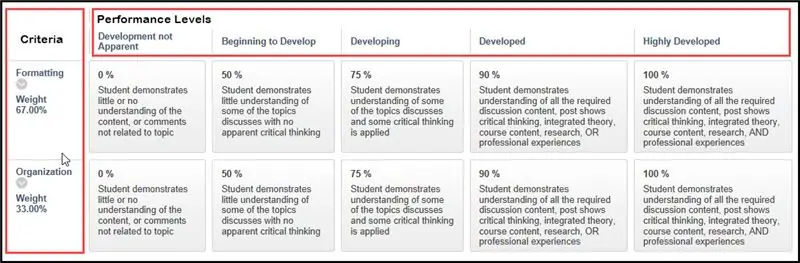
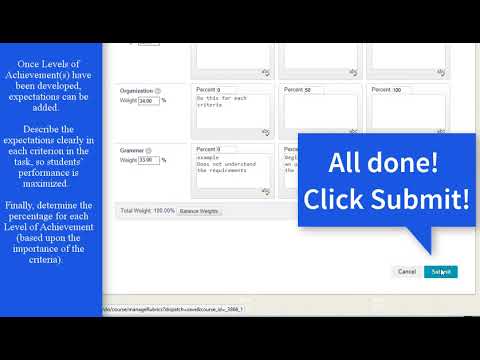
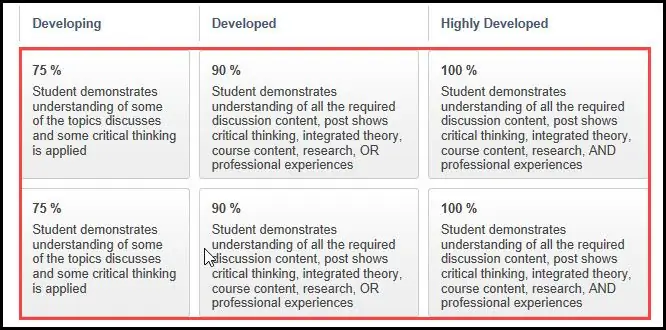
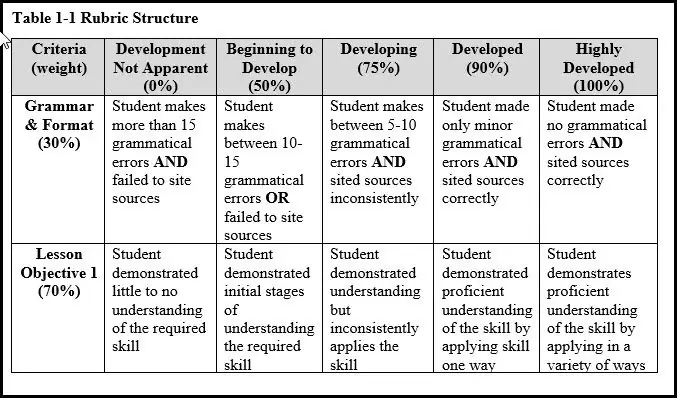
Introduktion
En rubrik er en liste over kriterier, som eleverne vil blive vurderet efter. Rubrikker indeholder detaljer, der beskriver hvert af de forskellige præstationsniveauer for hvert kriterium, som bestemt af udvikleren (lærer, instruktør osv.). Rubrikerne er udviklet ved hjælp af tre hoveddele:
Kriterier. Kriterier er de graderede kategorier af det arbejde, der vurderes. Eksempler på kriterier kan være formatering, grammatik, specifikke dele af et papir såsom bibliografi eller indholdsfortegnelse og specifikke lektionsmål. Udvikleren af rubrikken har autonomi til at opdele opgavens 100% score eller samlede pointværdi baseret på den betydning, kriterierne har for opgaven. Typisk vil de specifikke lektionsmål, der er de nye færdigheder, som eleverne forventes at udføre, have den største vægt. Som vist i figur 1-1 er kriterierne, der vurderes, opført i rubrikens første kolonne, en pr. Række.
Ydelsesniveauer. Præstationsniveauerne er skalaen, der bruges til at måle færdighedsniveauet for hvert klassificerede kriterium. Eksperter foreslår fire til seks præstationsniveauer på skalaen (Minnesota, n.d.) Jo flere præstationsniveauer der bruges i en rubrik, jo mere specifik bliver elevens feedback.
Beskrivelser. Som vist i figur 1-2 forklarer deskriptoren, hvad hvert specifikt præstationsniveau vil kræve for hvert kriterium, som instruktøren vurderer. Beskrivelserne læses som ydeevne, hvis eleven skal opnå den præstationsniveauvurdering.
Blackboard Lær
Blackboard Learn som vist i figur 1-3, er et virtuelt læringsmiljø og kursusstyringssystem udviklet af Blackboard Inc. Det er webbaseret serversoftware, der indeholder kursusstyring, tilpasselig åben arkitektur og skalerbart design, der muliggør integration med elevinformationssystemer og godkendelsesprotokoller. Det kan være installeret på lokale servere eller hostet af Blackboard ASP Solutions. Dets hovedformål er at tilføje online-elementer til kurser, der traditionelt leveres ansigt til ansigt og at udvikle helt online kurser med få eller ingen ansigt til ansigt møder (Wikipedia, 2018).
Rubrik Design
Rubrikker kan bruges til subjektive opgaver, men kan også bruges til at vurdere et produkt, som en elev skaber, såsom projekter og fysiske kreationer, skriftlige indlæg og andre subjektive opgaver, der demonstrerer elevernes forståelsesniveau. Eksempler på disse præstationsbaserede opgaver eller produkter inden for Blackboard Learn kan omfatte opgaver, blogs og journaler, Wikis, diskussionsfora-tråde, fora og testspørgsmålstyper såsom essay, filsvar eller kort svar.
Når man designer rubrikker, er det bydende nødvendigt at beskrive forventningerne klart i hvert kriterium i opgaven, så elevernes præstationer er maksimale. De kan også gøre scoringen af en elevs præstationer mere effektiv og minimere bias, når de overholder de deskriptorer, der er opstillet for hvert kriterium og præstationsniveau. Tabel 1-1 giver et eksempel på en rubrik, der kan bruges til en forskningsartikel, der har ét læringsmål. Ved at matche, hvor kolonneoverskriften, præstationsniveauet, opfylder bedømmelseskriterierne i venstre side, angives, hvad forventningerne er, deskriptoren. Bemærk, at de kriterier, der er angivet på en rubrik, vil variere baseret på de læringsmål og opgavetype, du måske vurderer.
- Udvikling ikke synlig. På dette niveau viser eleven en mangel på forståelse.
- Begynder at udvikle sig. Dette præstationsniveau er, når eleven demonstrerer indledende faser af forståelsen af færdigheden.
- Udvikling. Eleverne får denne bedømmelse, når de viser minimal forståelse, og de inkonsekvent anvender færdigheden.
- Udviklede sig. Når en elev udfører dygtigt på en opgave uafhængigt (på en måde eller én gang), tjener de dette præstationsniveau.
- Meget udviklet. Når en studerende viser dygtig forståelse og anvender færdigheden på forskellige måder, opnår de det højeste præstationsniveau.
Fordele ved rubrikker
Fordelene ved at designe rubrikker, så eleven får klarhed om forventningerne til en opgave, vil også omfatte instruktøren. Rubrikker bringer en høj grad af klarhed og struktur til ydeevne såvel som proceduremæssige opgaver (University, 2016). Med korrekte deskriptorer kan du praktisk talt fjerne al subjektiv kritik ved at matche observationer af en forestilling til deskriptoren i rubrikken. Den resulterende evaluering af præstationen, som er baseret på den descriptor, der er valgt til hvert kriterium, fungerer efterfølgende som kvalitetsfeedback for eleven. Kritik uden feedback kan standse præstation, derfor er det stadig vigtigt at inkludere yderligere feedback med en scoret rubrik, der forklarer, hvorfor præstationsniveauet blev valgt for hvert kriterium. Godt designet rubrikker kan også øge karaktereffektiviteten samt mere kalibreret karakter (University, 2016).
Liste over nødvendige værktøjer
Loginoplysninger til Blackboard Learn
Kursusbyggerens rolle, instruktør eller systemadministrator
Et kursus for at fuldføre dette instruerbare (jeg brugte et testforløb)
Grundlæggende forståelse af Blackboard Learn (tjek help.blackboard.com for at få nyttige oplysninger om at komme i gang)
Ansvarsfraskrivelse: Ikke ansvarlig for indhold tilføjet til eller fjernet fra din forekomst af Blackboard Learn. Sørg for, at du har forståelse for funktioner og handlinger i din instans af Blackboard Learn.
Trin 1: Log på din forekomst af Blackboard
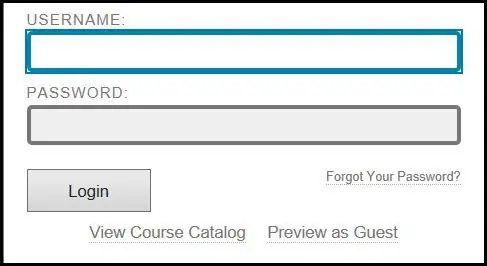
Trin for trin guide til at bygge en rubrik i Blackboard Learn
BEMÆRK: Yderligere oplysninger kan fås fra https://help.blackboard.com/. Vælg din adgangstype og din version af Blackboard for at påbegynde forskning i rubrikker eller mange andre emner.
Denne trinvise vejledning begynder på kursusledelsesniveau. Sørg for, at du har en forståelse af kursusledelse, kursusopsætning og fanebladet kursusstyring først, derefter trinvis vejledning (bekendtgørelse).
Trin 1-Log ind på din forekomst af tavle (se figur 1-4)
Trin 2: Naviger
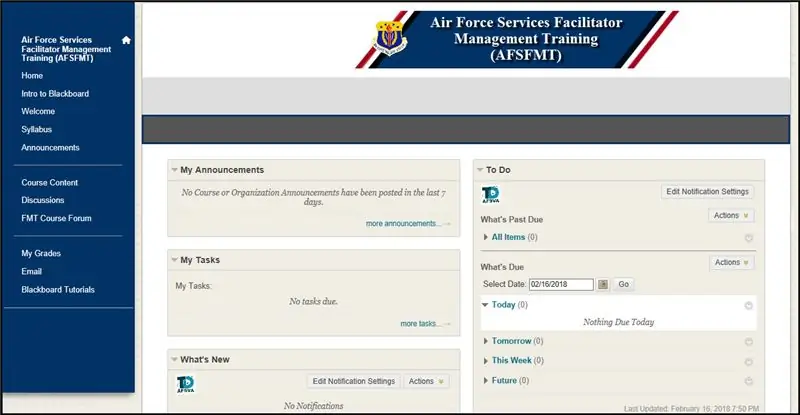
Naviger til det kursus, hvor rubrikken vil blive brugt
Trin 3: Kursusledelse
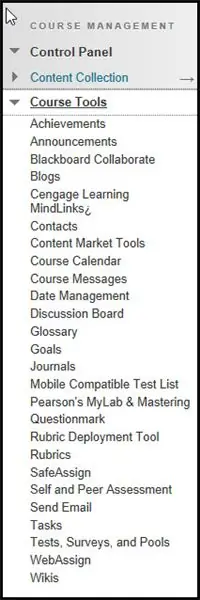
Naviger til Course Management, og åbn Kontrolpanel. Klik på Kursusværktøjer for at udvide listen over tilgængelige værktøjer, og vælg endelig rubrikker. (Rubrikssiden åbnes, men sidemenuen forbliver)
Trin 4: Opret
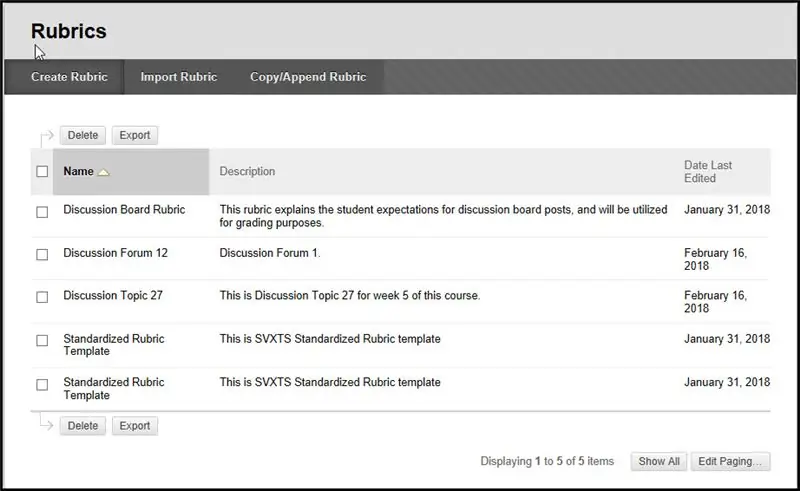
Opret rubrik
Trin 5: Rubrikinformation
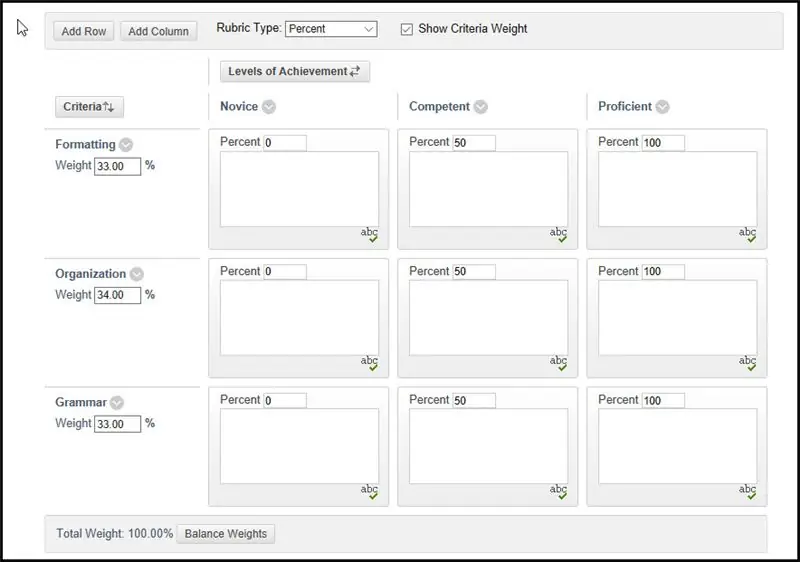
6a - *Tilføj navn (Diskussionsforum 1, Opgave 1 osv.)
6b - Tilføj beskrivelse (tilføj om nødvendigt en kort beskrivelse af rubrik)
6c - Rubrikdetaljer: Opdater dine specifikke kriterier og præstationsniveauer (kaldet Prestationsniveauer inden for Blackboard Learn). Hvert redigerbart område vil blive noteret herunder:
Standardindstillinger - Blackboard har standardkriterier og præstationsniveauer (præstationsniveauer; disse kan alle redigeres og ændres til dine ønskede kriterier og/eller præstationsniveauer)
Tilføj række - Dette tilføjer et nyt kriterium
Tilføj Colum - Dette tilføjer et nyt præstationsniveau
Opdatering/ændring af kriterier - Standardkriterier kan redigeres for at opfylde dine behov; Klik på pilen ud for de kriterier, der skal redigeres, og klik derefter på Rediger. Kriterier kan også slettes ved at udføre de samme funktioner, eller du kan tilføje justeringer (se help.blackboard.com for oplysninger om justeringer).
Når de nødvendige kriterier er udviklet, skal vægtprocenten opdateres baseret på kriteriernes betydning. Nedenfor alle kriterier vil den samlede vægt være. Hvis alle kriterier er vægtet ens, skal du klikke på Balance Vægte.
Opdatering/ændring af præstationsniveauer - Standardniveauer for præstationer kan redigeres for at imødekomme dine behov; Klik på pilen ved siden af det præstationsniveau, der skal redigeres, og klik derefter på Rediger. Præstationsniveauer kan også slettes ved at udføre de samme funktioner.
Når niveauer for præstation (er) er blevet udviklet, kan der tilføjes forventninger. Beskriv forventningerne klart i hvert kriterium i opgaven, så elevernes præstationer maksimeres. Endelig bestemmes procentsatsen for hvert præstationsniveau (baseret på kriteriernes betydning).
Trin 6: Send
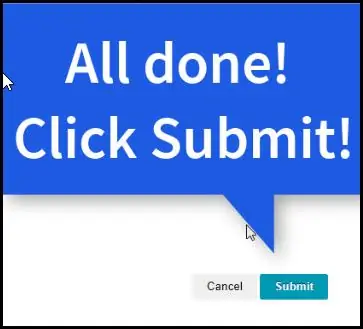
Indsend
Trin 7: Distribuer i forløb
8a - Naviger til indholdsområdet (opgaver, diskussionsfora osv.)
8b - To måder at tilføje rubrik på: (allerede udviklet indhold eller bygge indhold)
Allerede udviklet indhold: Naviger til kursusstyring, kursusværktøjer og derefter diskussionsfora (for dette eksempel). Når diskussionsforumsiden er indlæst, skal du klikke på pilen ved siden af titlen, klikke på rediger og derefter rulle til Bedømmelse. Klik på Tilføj rubrik ud for tilknyttede rubrikker, og vælg derefter rubrik. Den netop udviklede rubrik vil være tilgængelig for tilføjelse. Klik på afkrydsningsfeltet, og derefter Send. Klik på det indhold, du vil implementere en rubrik. Når de er tilføjet, er flere funktioner tilgængelige (flyt musen over hver for at se tilgængelige muligheder). Klik til sidst på Send.
Byggeindhold: Rubrikker kan tilføjes til vurderinger eller elementer, der er tilgængelige under Værktøjer. I dette eksempel skal du klikke på Værktøjer og derefter på Diskussionstavle. Klik derefter på Opret nyt forum. Udfyld de påkrævede oplysninger, og skift under forumindstillinger til at skifte diskussionsforum for karakterer: mulige point. Dette vil udfylde knappen Tilknyttede rubrikker, Tilføj rubrikker igen. Udfør de samme trin som angivet ovenfor for at tilføje rubrikken til dit nye diskussionsforum.
Trin 8: Resumé
Rubrikker, når de er omhyggeligt planlagt og udført, kan øge elevernes præstationer samt øge karaktereffektiviteten og konsistensen, når de bedømmer stærkt subjektive opgaver. Rubrikker indeholder tre hoveddele, som alle spiller en væsentlig rolle for at få klarhed i instruktørens forventninger til de flere kriterier, opgaven vurderer. Præstationsniveauerne markerer de mange læringsniveauer, eleven kan demonstrere deres færdighedsniveau for kriterierne på en opgave, og deskriptorerne for hvert kriterium forklarer de krav, eleven forventes at demonstrere for hvert præstationsniveau.
Trin 9: Referencer
University of Minnesota (n.d.). Oprettelse af rubrikker. Hentet fra University of Minnesota:
Carnegie Mellon University (2016). Eberly Center Teaching Excellence & Educational Innovation. Hentet fra Carnegie Mellon University:
Wikipedia (2018). Blackboard Lær. Hentet fra Wikipedia The Free Encyclopedia:
Figur 1-1 Kriterier og præstationsniveauer (Adgang til 15. februar 2018 fra
Figur 1-2 Beskrivelseseksempler (adgang 15. februar 2018) fra
Figur 1-3 Blackboard Learn (fra Air Force Services Activity) (Adgang til 15. februar 2018) fra
Figur 1-4 Blackboard Lær log ind (fra Air Force Services-aktivitet) (Adgang til 15. februar 2018) fra
Figur 1-5 Blackboard Lær rubrikoplysninger (fra Air Force Services Activity) (Adgang til 15. februar 2018) fra
Anbefalede:
Lær C ++ Oop: 6 trin
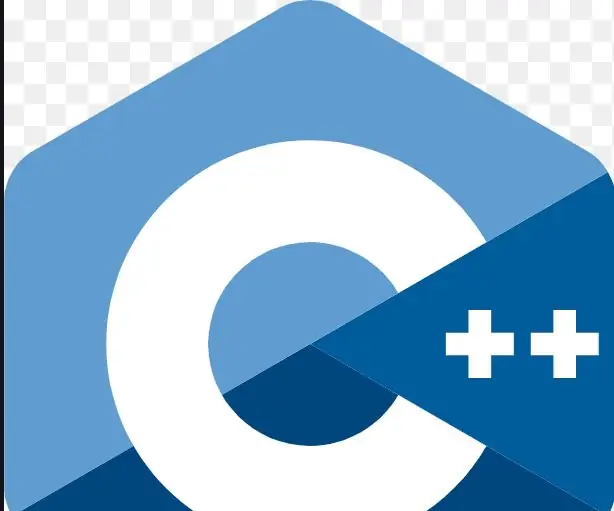
Lær C ++ Åh: hej, i denne instruktive vil du lære det grundlæggende i c ++ oop, forhåbentlig nyder du
BGA røntgeninspektion- Lær at inspicere ?: 7 trin

BGA røntgeninspektion-Lær hvordan du inspicerer?: Denne instruktion vil lære dig, hvordan du forbereder brug og 2D røntgensystem til inspektion af en BGA, samt nogle tip om, hvad du skal kigge efter, når du udfører BGA røntgeninspektion dig får brug for: Røntgensystem, der er i stand til at holde PCBPCBESD smockESD håndledsrem
SCARA Robot: Lær om Foward og omvendt kinematik !!! (Plot Twist Lær hvordan man laver et realtidsinterface i ARDUINO ved hjælp af BEHANDLING !!!!): 5 trin (med billeder)

SCARA Robot: Lær om Foward og omvendt kinematik !!! (Plot Twist Lær, hvordan du laver en realtidsgrænseflade i ARDUINO ved hjælp af BEHANDLING !!!!): En SCARA -robot er en meget populær maskine i branchen. Navnet står for både Selective Compliant Assembly Robot Arm eller Selective Compliant Articulated Robot Arm. Det er dybest set en tre graders frihedsrobot, der er de to første forskydninger
Opret din egen kørekommando ved let trin: 4 trin

Opret din egen kørekommando ved let trin: Her viser jeg, hvordan du kan oprette din egen kørekommando i Windows OS. Faktisk er denne funktion i Windows fantastisk, hvilket er nyttigt at åbne dit applikationsvindue med det samme. Så nu kan du også oprette din kommando for at åbne ethvert program ved at indtaste
Lær at tegne et lys - trin for trin: 6 trin

Lær at tegne et lys - trin for trin: Dette lys tager 10 minutter at tegne, hvis du følger mine trin omhyggeligt
